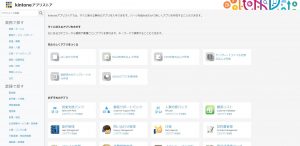船井デジタル道場
関連レコード一覧に表示した件数や合計値を自動集計できる『関連レコード一覧集計プラグイン』
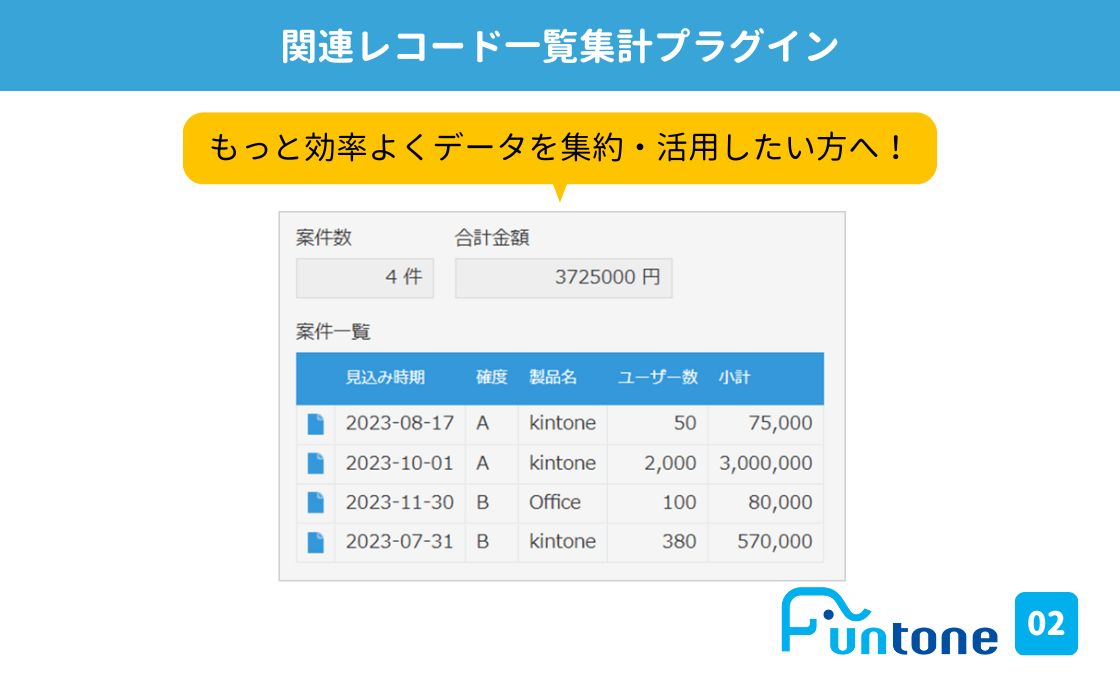

皆様こんにちは!にんのすけです!
船井総合研究所で、グロースクラウドというサービスのカスタマーサクセスを行っています。kintoneユーザー皆様の「kintone発想力」を伸ばしてもらえるようなkintoneの便利機能やプラグインの設定方法・事例をこちらのサイトで発信しています!
他の記事もぜひ目を通していただけると嬉しいです^^

今回は、関連レコード一覧に表示したレコードの件数や合計値を自動集計できる『関連レコード一覧集計プラグイン』をご紹介します。
このプラグインを利用することで、関連レコード一覧で参照したレコードの件数や合計値・平均値を自動集計できるようになるため、欲しいデータが簡単に確認できるようになること間違いなし!
それでは詳しい解説へどうぞ♪
kintoneの代表的な標準機能の一つに『関連レコード一覧』があります。
同じアプリのレコードだけでなく、他のアプリのレコードも表示できるので、例えば顧客管理アプリ上で顧客に紐づく案件管理アプリのデータを確認することができます。
わざわざ他のアプリを開かなくてもデータが見れるという点で非常に便利な『関連レコード一覧フィールド』ですが、あくまで情報の表示しかできないため、以下のような機能は標準設定で実装することはできません。
- 『関連レコード一覧』で表示されている値の合計値を自動で数値フィールド入れる
- 『関連レコード一覧』で表示されている値を件数を自動で数値フィールドに入れる
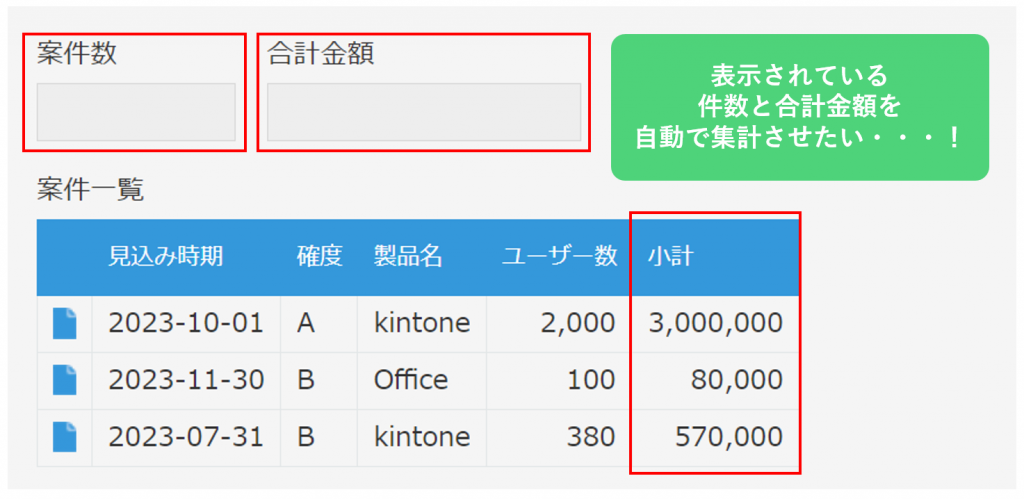
『関連レコード一覧』で表示しているデータも集計できればいいのに…!
今回はそんなお悩みを解決する『関連レコード一覧集計プラグイン』をご紹介します♪
『関連レコード一覧集計プラグイン』とは
関連レコード一覧集計プラグインとは、レコードの保存時に関連レコード一覧の数値フィールドを集計し、指定したフィールドに集計値を自動入力できるプラグインです。
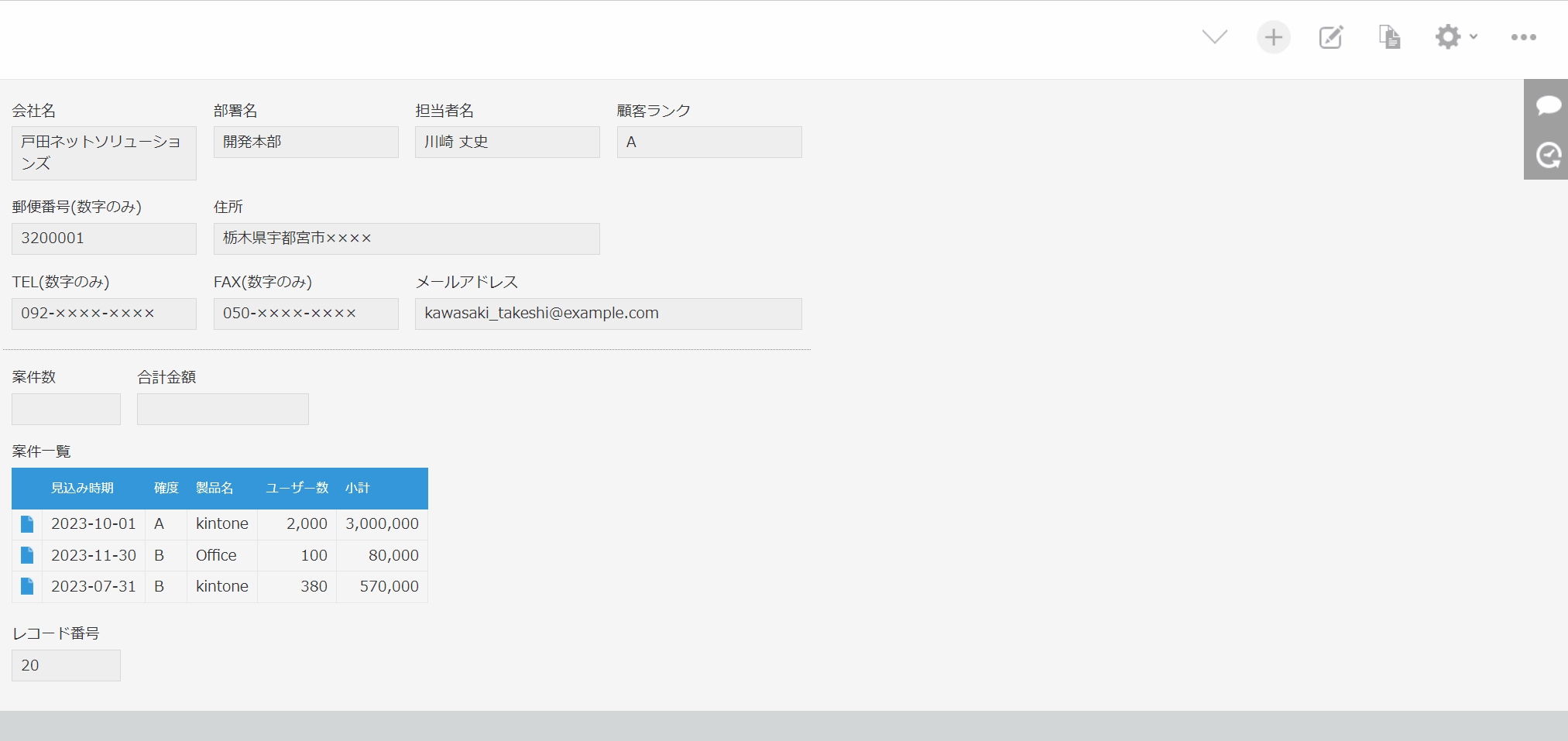
『案件一覧』の関連レコード一覧から件数を案件数に、小計の合計値を合計金額反映している
集計方法は合計/平均/件数から選択できます。
レコードの新規登録時のみ集計する(レコード編集からの保存時は集計しない)ことも可能です。
また、レコード一覧画面から絞りこみ対象レコードに対して一括で集計結果の自動入力を行うことが可能です。

さて、ここでこんな疑問を持たれた方もいらっしゃるかもしれません。
「値が集計されて自動入力されるタイミングは分かったけど、集計のあと関連レコード一覧を表示しているアプリ側でレコードが追加されたり、値が変更されることもある。
その場合は集計値は自動で変わるの?その都度、関連レコード一覧を表示しているアプリで集計値を更新するためにレコードを保存し直したり、一覧画面から一括集計を実行しなおしたりするのは面倒だなあ・・・第一、レコード追加や値の変更を忘れたり気づかないかも。自動的に更新できれば最高なんだけどな・・・!」
そんなときもご安心ください!
『関連レコード一覧集計トリガープラグイン』を利用することで、関連レコード一覧で表示しているアプリ側でレコードの追加/編集を行った際に自動で集計を更新することも可能です。
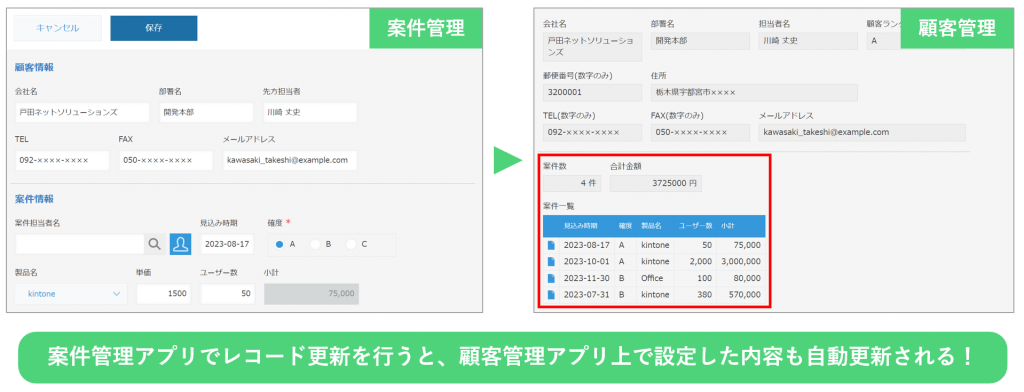
それでは早速設定してみましょう!
『関連レコード一覧集計プラグイン』の設定方法

本記事では船井総研オリジナルプラグイン「Funtone」を使用しています
◆プラグインの利用対象企業
- グロースクラウドをご利用のお客様
- kintone伴走支援をご利用のお客様
◆プラグインの取得方法
プラグインダウンロード専用URLからプラグインをダウンロードしてください。
専用URLが不明な方は、弊社とのチャットワークグループにてご質問ください。
⓪事前準備
はじめに、集計値の結果を表示させるフィールドの配置を行います。
利用できるフィールドタイプは『数値』フィールドに限定されます。
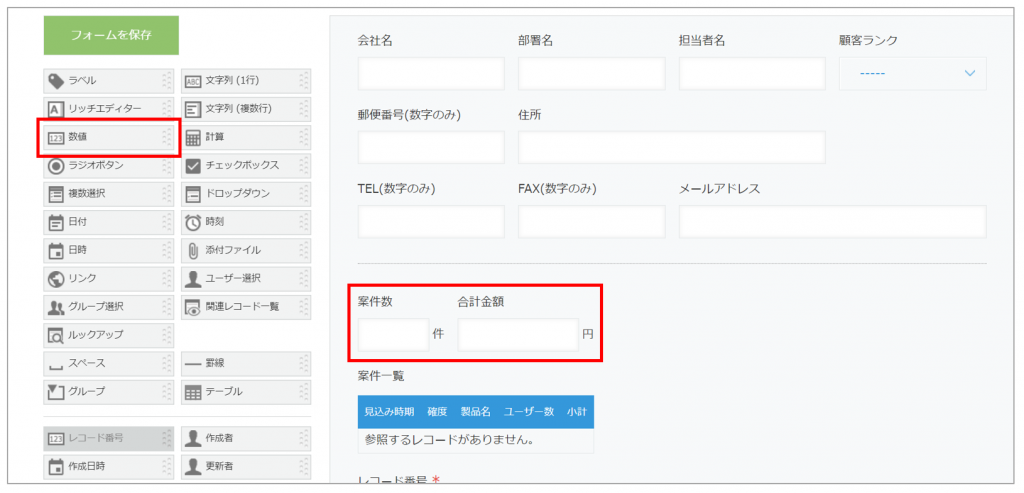
フィールドの追加が完了したらアプリを更新します。
①プラグインをアプリに追加します。
プラグインファイルをダウンロードしたら、まずはkintoneにプラグインを追加しましょう。
プラグインの追加方法はこちらの記事をご覧ください。
②プラグインの設定を開きます。
アプリの右上にある歯車マークをクリックし、設定タブ内の「プラグイン」をクリックします。
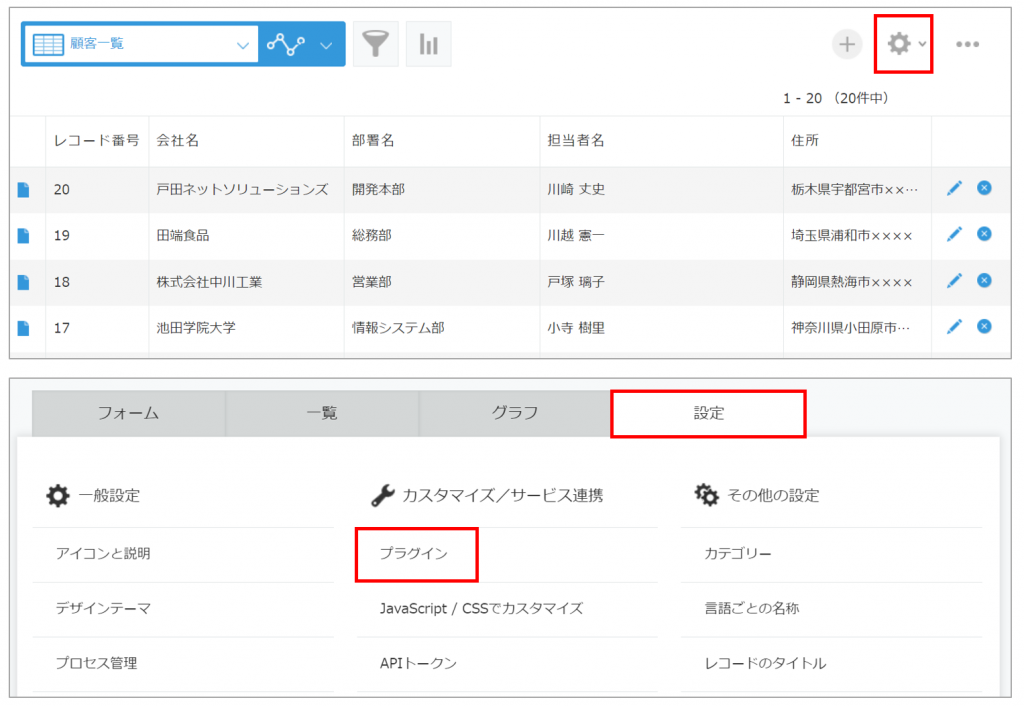
『関連レコード一覧集計プラグイン』の右横にある歯車マークをクリックします。

③プラグインを設定します。
今回は、顧客管理アプリに表示させている案件管理アプリの関連レコード一覧から「案件数」と「合計金額」を集計させる例でご説明します。
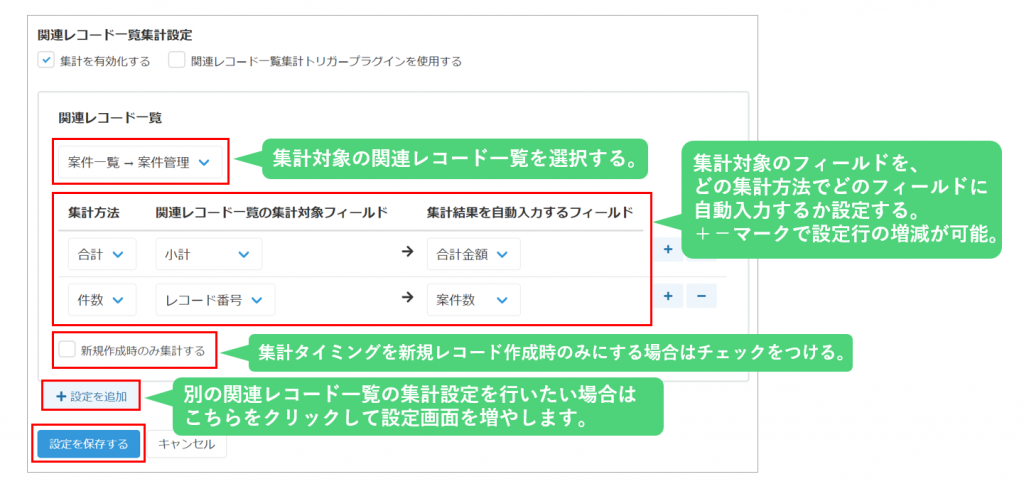
関連レコード一覧
集計対象の関連レコード一覧を選択します。
集計方法
件数/合計/平均 から集計方法を選択します。
関連レコード一覧の集計対象フィールド
集計対象となるフィールドを選択します。
選択できるフィールドは関連レコード一覧に表示されているフィールドのみになりますので、集計したいフィールドは関連レコード一覧の設定から表示設定をしてください。
集計結果を自動入力するフィールド
集計対象フィールドを集計方法で集計した結果を自動入力するフィールドを選択します。
選択できるフィールドは『数値』フィールドに限定されます。
新規作成時のみ集計する
集計先アプリにて新規レコード作成時のみ集計する場合はチェックを入れます。
④プラグインを保存し、アプリを更新します。
プラグインの設定画面の最下部にある「保存」ボタンをクリックし、アプリの設定画面に戻り「アプリを更新」ボタンをクリックして完了です!
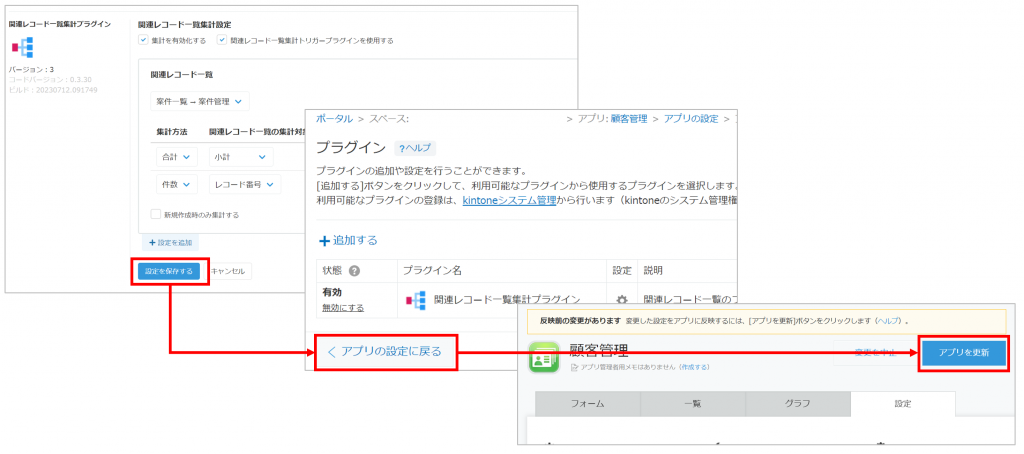
設定方法イメージ動画
関連レコード一覧集計プラグインの設定方法イメージ動画です。
こちらも併せてご確認ください^^
事前準備~アプリ更新
一括集計
補足『関連レコード一覧集計トリガープラグイン』の設定方法
前述の通り『関連レコード一覧集計トリガープラグイン』を利用することで、関連レコード一覧で表示しているアプリ側でレコードの追加/編集を行った際に自動で集計を更新することも可能です。
ここからは『関連レコード一覧集計トリガープラグイン』の設定方法をお伝えします♪
①『関連レコード一覧集計プラグイン』の設定画面を開きます。
はじめに設定を行った『関連レコード一覧集計プラグイン』を設定しているアプリを開き『関連レコード一覧集計プラグイン』の設定を開きます。

②”関連レコード一覧集計プラグイン管理用アプリ”をダウンロードします。
「関連レコード一覧集計トリガープラグインを使用する」にチェックを入れてプラグインを保存します。
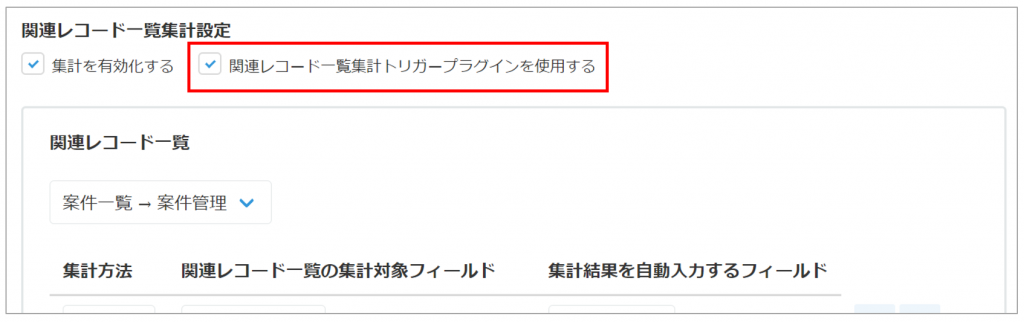
保存時に「関連レコード一覧集計プラグイン管理用アプリが見つかりません。アプリテンプレートをダウンロードしますか?」というメッセージが表示されるので、青い「ダウンロードする」ボタンをクリックしプラグインzipファイルをダウンロードします。
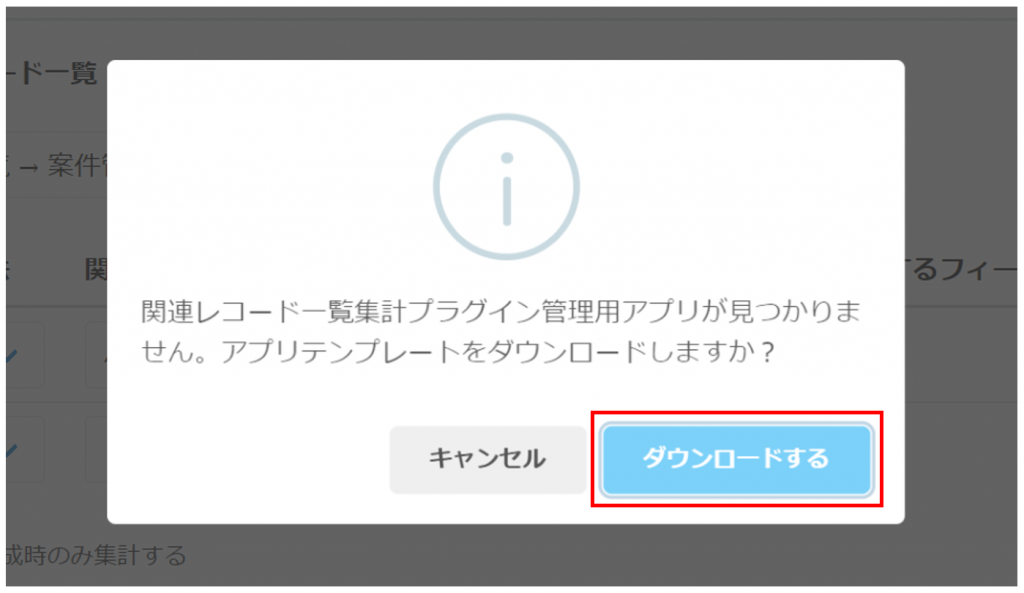
③”関連レコード一覧集計プラグイン管理用アプリ”をkintoneに追加します。
②でダウンロードしたアプリをkintoneに追加します。
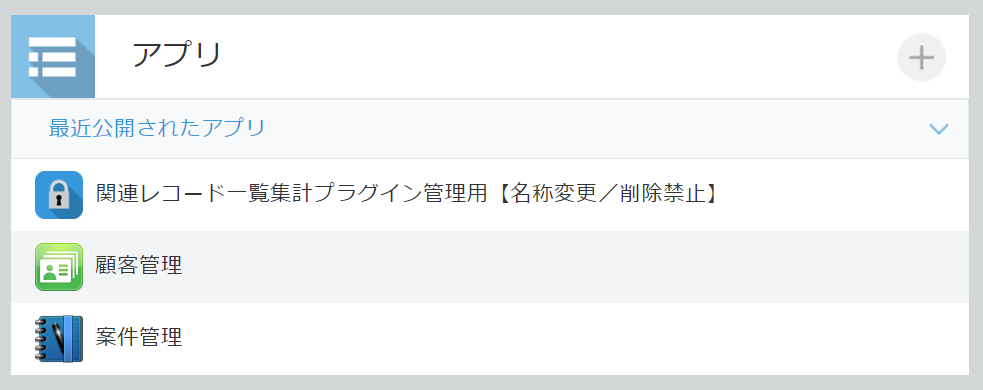
“関連レコード一覧集計プラグイン管理用アプリ”はアプリ名の変更やフィールド設定の変更、アプリの削除は絶対に行わないでください。
④関連レコード一覧の参照先アプリに『関連レコード一覧集計トリガープラグイン』を追加します。
『関連レコード一覧集計トリガープラグイン』をkintoneにインストール後、関連レコード一覧で表示しているアプリ(今回の場合は案件管理アプリ)にプラグインを追加します。

設定は不要なので、追加後はそのままアプリの設定に戻りアプリを更新します。

⑤『関連レコード一覧集計プラグイン』の設定を保存します。
『関連レコード一覧集計プラグイン』を設定しているアプリ(今回の場合は顧客管理アプリ)に戻り、プラグインの設定を開きます。

「関連レコード一覧集計トリガープラグインを使用する」にチェックが入っていることを確認してプラグインの設定を保存し、アプリを更新します。

⑥”関連レコード一覧集計プラグイン管理用アプリ”のレコードを確認します。
“関連レコード一覧集計プラグイン管理用アプリ”を開き、添付画像のような設定用レコードが追加されていれば正常に設定が完了できています!

設定用に追加されたレコードの内容は絶対に編集しないでください。連携設定が外れる原因になります。
設定方法イメージ動画
関連レコード一覧集計トリガープラグインの設定イメージ動画です。
こちらも併せてご確認ください!
設定方法
最後に
いかがでしたでしょうか?
『関連レコード一覧集計プラグイン』を活用することで、主要な数値データを1つのアプリに集計し自由度をもってデータ分析ができるようになります。
kintoneの標準機能だけでもできることはたくさんありますが、今回のようなプラグインを利用することでもっと使いやすく、活用の幅を広げることができます!
1人では設定が難しいかも…と思われる方もいらっしゃるかもしれません。
グロースクラウドをご契約の企業様は、オンラインサポート(チャットもしくはWEBミーティング)にてご相談も受けておりますので、ぜひご活用ください!

船井総研はサイボウズ®のオフィシャルパートナーです!
船井総研では、コンサルティング会社として中小・中堅企業様をご支援する中で、kintoneを利用した業務改善も多数行っています。
様々な業種でkintoneを用いた業務改善を行った実績があり、そのノウハウを活かして「kintone伴走支援」サービスを提供しております。
「kintoneの運用に困っている…」という企業様だけでなく、
「kintoneでもっと業務改善をしたい!」
「kintoneをもっと使いこなしたい!!」
という企業様も、ぜひ船井総研のkintone伴走支援をご活用ください!